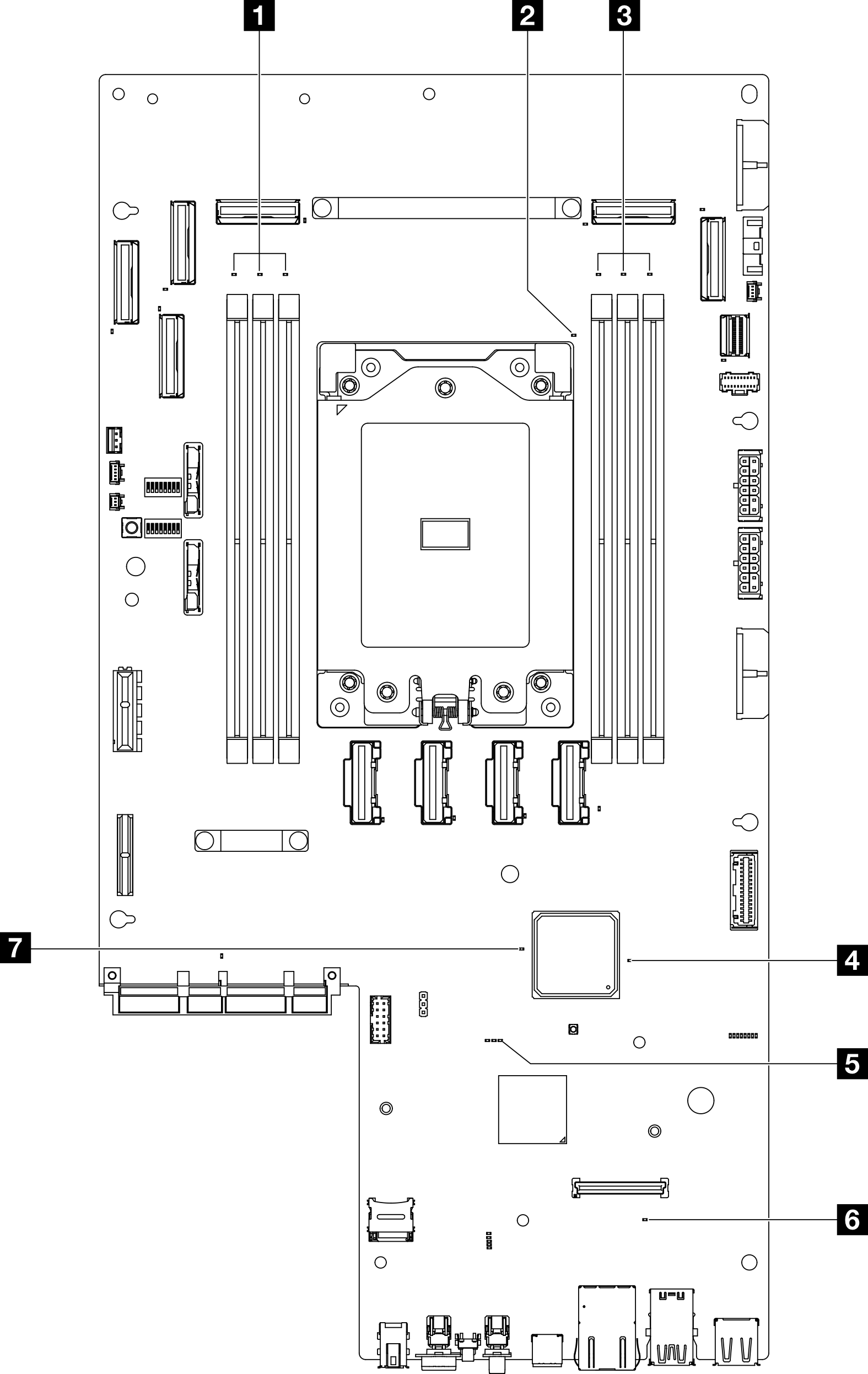| 1 DIMM 4-6 錯誤 LED(琥珀色) | LED 亮起:LED 代表的 DIMM 發生錯誤。 | 如需相關資訊,請參閱記憶體問題。 |
| 2 處理器錯誤 LED(琥珀色) | LED 亮起:LED 代表的處理器發生錯誤。 | 更換處理器。 |
| 3 DIMM 1-3 錯誤 LED(琥珀色) | LED 亮起:LED 代表的 DIMM 發生錯誤。 | 如需相關資訊,請參閱記憶體問題。 |
| 4 FPGA 電源狀態 LED(綠色) | FPGA 電源 LED 可協助您識別不同的 FPGA 錯誤。 | 如果 FPGA 電源狀態 LED 持續快速閃爍超過 5 分鐘,請執行下列動作: 如果可以存取 XCC: 如需錯誤的相關資訊,請檢查 Lenovo XClarity Controller 事件日誌及系統錯誤日誌。 必要的話,請儲存日誌,並清除後面的日誌。
如果無法存取 XCC: 重新插上電源線。 檢查並確保主機板已正確安裝。(僅限經過培訓的維修技術人員)如有需要,請重新安裝。 如果問題仍然存在,請聯絡「Lenovo 支援中心」。
|
| 5 XCC 活動訊號 LED(綠色) | XCC 活動訊號 LED 可協助識別 XCC 狀態。 | 如果 XCC 活動訊號 LED 始終熄滅或始終亮起,請執行下列動作: 如果無法存取 XCC: 重新插上電源線。 檢查並確保主機板已正確安裝。(僅限經過培訓的維修技術人員)如有需要,請重新安裝。 (僅限經過培訓的維修技術人員)更換主機板
如果可以存取 XCC: 如需錯誤的相關資訊,請檢查 Lenovo XClarity Controller 事件日誌及系統錯誤日誌。 必要的話,請儲存日誌,並清除後面的日誌。
如果 XCC 活動訊號 LED 持續快速閃爍超過 5 分鐘,請執行下列動作: 重新插上電源線。 檢查並確保主機板已正確安裝。(僅限經過培訓的維修技術人員)如有需要,請重新安裝。 (僅限經過培訓的維修技術人員)更換主機板
如果 XCC 活動訊號 LED 持續緩慢閃爍超過 5 分鐘,請執行下列動作: 重新插上電源線。 檢查並確保主機板已正確安裝。(僅限經過培訓的維修技術人員)如有需要,請重新安裝。 如果問題仍然存在,請聯絡「Lenovo 支援中心」。
|
| 6 系統錯誤 LED(琥珀色) | LED 亮起:發生錯誤。 | 請完成下列步驟:檢查識別 LED 及檢查日誌 LED,並遵循相關指示。 如需錯誤的相關資訊,請檢查 Lenovo XClarity Controller 事件日誌及系統錯誤日誌。 必要的話,請儲存日誌,並清除後面的日誌。
|
| 7 FPGA 活動訊號 LED(綠色) | FPGA 活動訊號 LED 可協助識別 FPGA 狀態。閃爍(大約每秒閃爍一次):FPGA 運作正常。 亮起或熄滅:FPGA 無法運作。
| 如果 FPGA 活動訊號 LED 始終熄滅或始終亮起,請執行下列動作: (僅限經過培訓的維修技術人員)更換主機板 如果問題仍然存在,請聯絡「Lenovo 支援中心」。
|